Πώς να διαγράψετε ή να διαγράψετε το Ιστορικό αναζήτησης YouTube στο iPhone / iPad / iPod
Εάν προσπαθείτε να αναζητήσετε ένα συγκεκριμένοβίντεο που έχετε αναζητήσει στο παρελθόν, μπορεί να βοηθήσει το ιστορικό αναζήτησης. Το ιστορικό αναζήτησης YouTube σας επιτρέπει να προβάλετε τα προηγούμενα ερωτήματα αναζήτησης στο YouTube, ενώ το ιστορικό αναζήτησης επηρεάζει επίσης τις συστάσεις που βλέπετε στο σπίτι σας. Εάν δεν σας αρέσει αυτό το χαρακτηριστικό ή απλά θέλετε να διατηρήσετε το απόρρητο προσωπικών δεδομένων, μπορείτε να εκκαθαρίσετε το ιστορικό αναζήτησης YouTube στη συσκευή σας, ακολουθήστε τον οδηγό βήμα προς βήμα σχετικά με τον τρόπο εκκαθάρισης του ιστορικού αναζήτησης YouTube στο iPhone / iPad / iPod touch.
- Μέθοδος 1: Πώς να διαγράψετε ή να διαγράψετε το Ιστορικό αναζήτησης στην εφαρμογή YouTube
- Μέθοδος 2: Πώς να καθαρίσετε το ιστορικό αναζήτησης στο YouTube με το
Μέθοδος 1: Πώς να διαγράψετε το Ιστορικό αναζήτησης στο Youtube App
Μπορείτε να διαγράψετε απευθείας το ιστορικό αναζήτησης στο Youtube App, εδώ είναι πώς λειτουργεί:
Βήμα 1: Εκκινήστε την εφαρμογή YouTube, αν το έχετε ήδη την αγνοήσει και συνεχίστε

Βήμα 2: Αγγίξτε το εικονίδιο Οδηγός αριστερά στην κορυφή και, στη συνέχεια, κάντε κλικ στο εικονίδιο Gear (για να εισέλθετε στις Ρυθμίσεις YouTube) και θα δείτε δεξιά στην κορυφή του iPhone
Βήμα 3: Στην ενότητα "Απόρρητο", πατήστε "Εκκαθάριση αναζήτησης"Ιστορικό (πάνω από το Ιστορικό αναζήτησης παύσης) και θα εμφανιστεί ένα αναδυόμενο παράθυρο που σας ζητά να διαγράψετε το Ιστορικό αναζήτησης; Θα χάσετε ολόκληρο το ιστορικό που αναζητήσατε για την εφαρμογή YouTube, εάν θέλετε να διαγράψετε και στη συνέχεια πατήστε Εκκαθάριση ιστορικού.

Μέθοδος 2: Πώς να διαγράψετε το ιστορικό αναζήτησης στο YouTube με τοTenorshare iCareFone
Αν θέλετε να καθαρίσετε τελείως την αναζήτησηιστορία στο iPhone, iPad, εδώ είναι ένα λειτουργικό εργαλείο που μπορεί να σας βοηθήσει να το επιτύχετε. Το Tenorshare iCareFone είναι ένας βοηθός all-in-one iOS, ο οποίος μπορεί να σας διευκολύνει να καταργήσετε κάποια ανεπιθύμητα ή περιττά αρχεία στη συσκευή. Με πολλά κλικ, μπορείτε να κάνετε τις συσκευές σας iOS να έχουν την καλύτερη απόδοση. Τώρα, κατεβάστε και εγκαταστήστε το λογισμικό στον υπολογιστή σας και στη συνέχεια ξεκινήστε το.
Βήμα 1: Συνδέστε το iPhone / iPad / iPod στον υπολογιστή μέσω καλωδίου USB. Αφού το πρόγραμμα ολοκληρώσει την ανίχνευση της συσκευής σας, απλώς κάντε κλικ στο "Speedup & Clean" στην κύρια διεπαφή.

Βήμα 2:Κάντε κλικ Γρήγορη σάρωση για να ξεκινήσει μια νέα σάρωση της συνδεδεμένης συσκευής.

Βήμα 3:Κάντε κλικ ΚΑΘΑΡΗ κουμπί παράλληλα Αχρηστα αρχεία για να καταργήσετε γρήγορα όλα τα ανεπιθύμητα αρχεία.

Βήμα 4: Μετά τον καθαρισμό, μπορείτε να δείτε πόσα αντικείμενα έχουν αφαιρεθεί
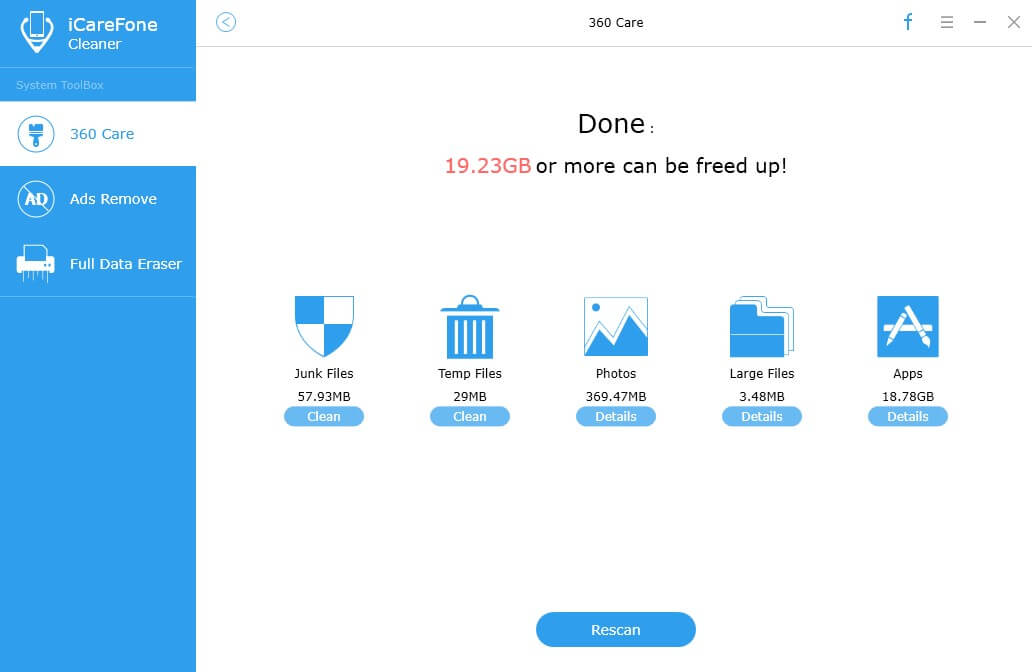
Με αυτό το καλύτερο δωρεάν αρχείο καθαρότερο, μπορείτενα διαγράψετε με επιτυχία και εύκολα τη μετάβαση στο YouTube και το ιστορικό αναζήτησης για το iDevice σας. Εάν έχετε οποιεσδήποτε άλλες συμβουλές που χρησιμοποιείτε για να καθαρίσετε το iPhone σας και τους χάσαμε, μπορείτε να επισκεφτείτε την επίσημη ιστοσελίδα μας και να μας πείτε στα παρακάτω σχόλια.



![Πώς να Διαγραφή iMessages σε Mac και iPhone / iPad [Υποστηριζόμενη iOS 12]](/images/topics/how-to-delete-imessages-on-mac-and-iphoneipad-ios-12-supported.jpg)





